هل يواجه تطبيق تويتر أو موقع الويب مشكلة في تحميل الصور على هاتفك المحمول أو سطح المكتب؟ إذا كان الأمر كذلك، فهناك بعض الأشياء التي يمكنك القيام بها لإصلاحها.
يمكن أن يتوقف تويتر عن تحميل أو عرض الصور وملفات GIF لعدة أسباب. قد يكون السبب هو الإنترنت لديك، أو ذاكرة تخزين مؤقت لتطبيق تالف، أو مشكلة عشوائية من جانب الخادم.
تابع القراءة لمعرفة كيفية إصلاح مشكلة عدم تحميل Twitter أو عرض الصور على أنظمة iOS وiPadOS وAndroid وWindows وMac.
1. تحقق من حالة خادم تويتر
من الأفضل أن تبدأ باستبعاد المشكلات المتعلقة بالخادم من المعادلة. للقيام بذلك، انتقل إلى صفحة حالة API الرسمية لتويتر أو أداة مراقبة مواقع الويب التابعة لجهة خارجية مثل DownDetector للتحقق مما إذا كان كل شيء على ما يرام مع منصة التواصل الاجتماعي. إذا كان هناك انقطاع، فانتظر حتى يحل Twitter المشكلة.
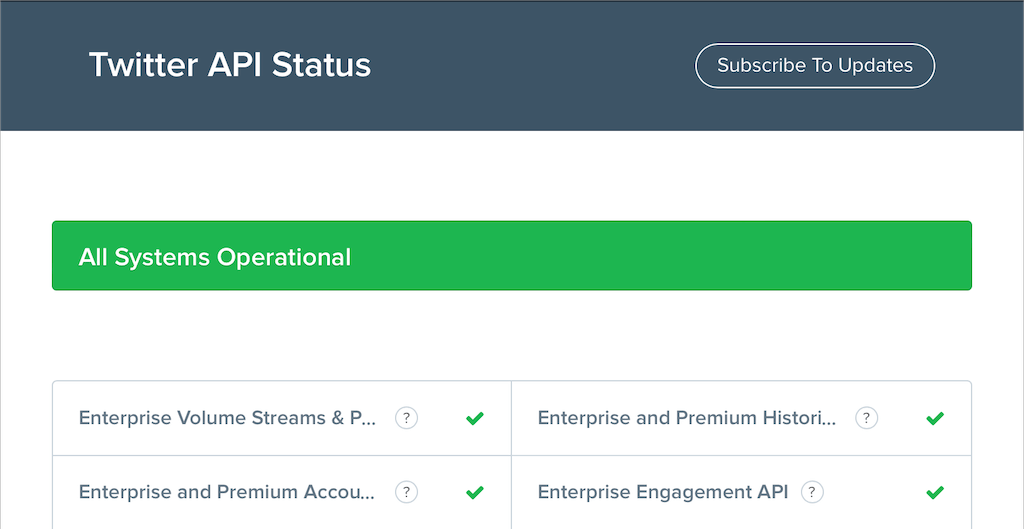
2. تحقق من اتصالك بالإنترنت
بعد ذلك، تحقق من اتصالك بالإنترنت. هل يتم تحميل مواقع الويب أو التطبيقات الأخرى ببطء أيضًا؟ إذا حدث ذلك، فإليك العديد من الإصلاحات السريعة التي يمكنك تجربتها على هاتفك الذكي أو جهاز سطح المكتب:
إذا لم يساعدك ذلك، فاطلع على أدلة استكشاف الأخطاء وإصلاحها وإصلاح شبكة Wi-Fi البطيئة أو اتصال البيانات المتنقلة للحصول على المزيد من الطرق لتسريع اتصالك بالإنترنت.
3. فرض الإنهاء وإعادة فتح تويتر
يمكن أن يكون الإنهاء القسري وإعادة تشغيل Twitter طريقة سريعة لإصلاح مشكلات تحميل الصور في التطبيق. على الأجهزة المحمولة، افتح مبدل التطبيقات، واسحب بطاقة Twitterبعيدًا، ثم أعد تشغيلها عبر الشاشة الرئيسية.
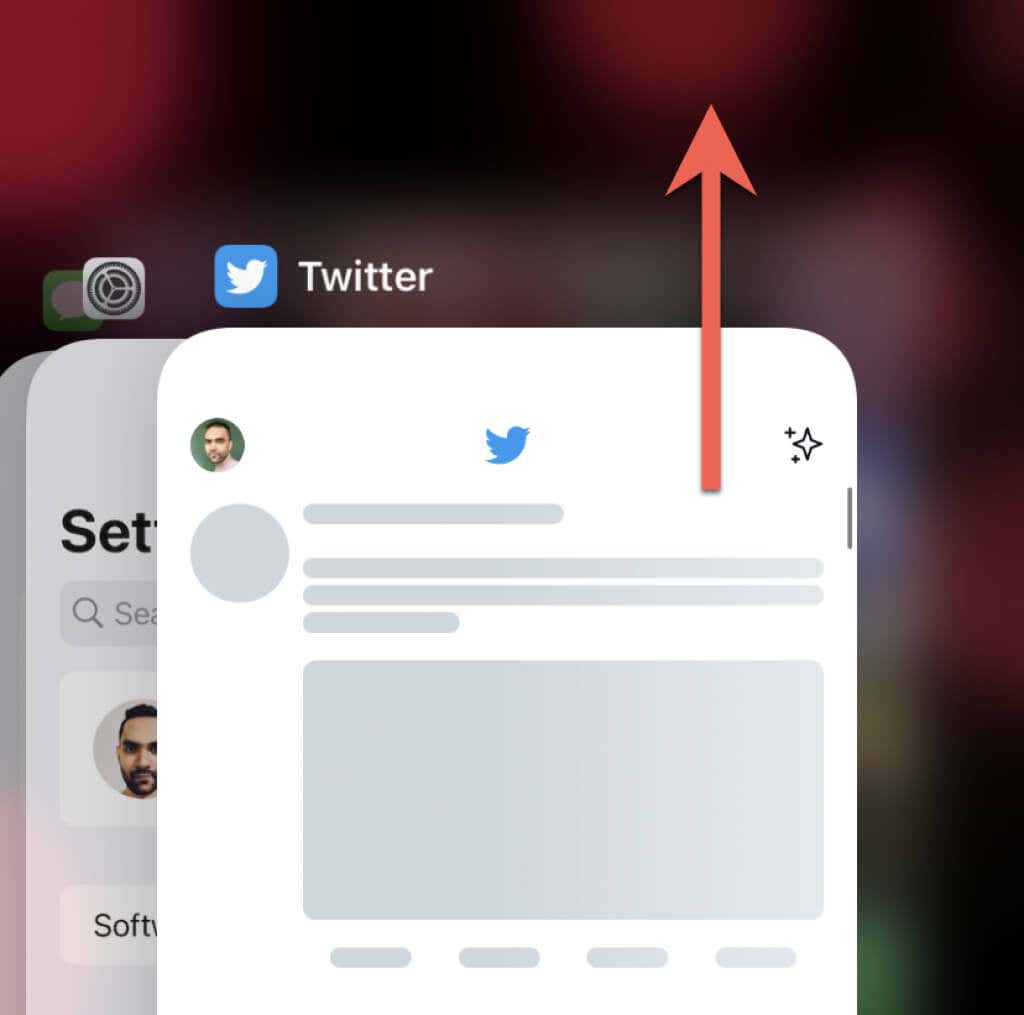
إذا كنت تستخدم تطبيق Twitter لنظامي التشغيل Windows وmacOS، فمن الجيد إيقاف تشغيله باستخدام مدير المهام أو مراقب النشاط قبل إعادة تشغيله.
4. تعطيل الشبكة الافتراضية الخاصة
شبكات VPN (الشبكات الخاصة الافتراضية) غالبًا ما يمنع تويتر من عرض الصور ضمن التغريدات. إذا كان لديك شبكة VPN تم إعدادها على جهازك المحمول أو سطح المكتب، فقم بتعطيلها أو اتصل بخادم من منطقة أخرى وحاول تحميل Twitter مرة أخرى.
5. قم بتعطيل أدوات حظر الإعلانات أو أدوات حظر المحتوى
يتوقف تويتر أحيانًا عن العمل إذا كان لديك أداة حظر الإعلانات على متصفح الويب لديك. قد يؤدي تعطيله أو إضافة Twitter إلى قائمة الاستثناءات الخاصة به إلى إحداث فرق..
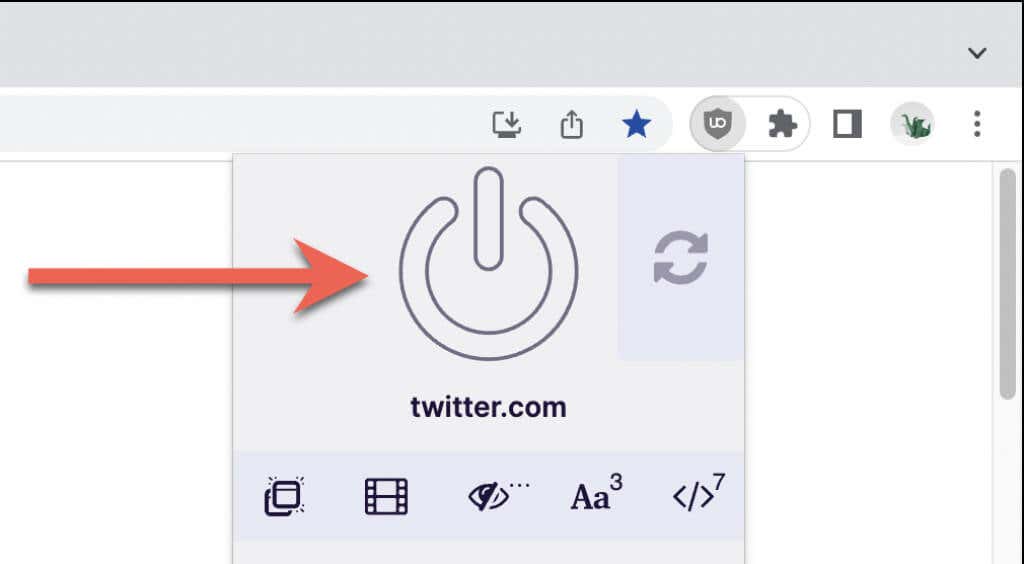
6. تحقق من إعدادات استخدام البيانات
إذا استمرت المشكلة، فتأكد من أن إعدادات استخدام البيانات المضمنة في تويتر لا تمنع التطبيق أو تطبيق الويب من تحميل الصور.
في تطبيق تويتر لسطح المكتب والهاتف المحمول:
1. انقر على صورة ملفك الشخصي في الجزء العلوي الأيسر من الشاشة.
2. حدد الإعدادات والخصوصية.
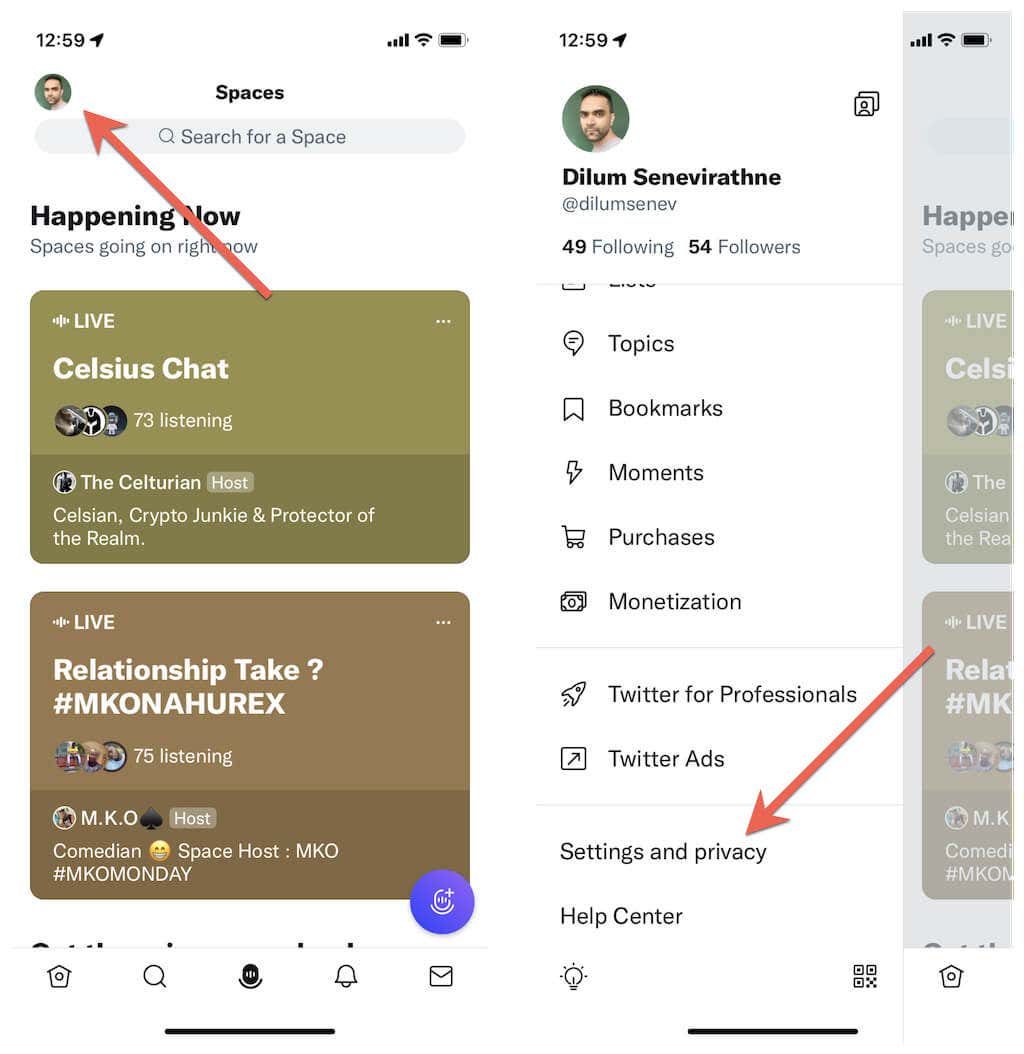 <ص>3. انقر على إمكانية الوصول والعرض واللغات.
<ص>4. انقر على استخدام البيانات.
<ص>3. انقر على إمكانية الوصول والعرض واللغات.
<ص>4. انقر على استخدام البيانات.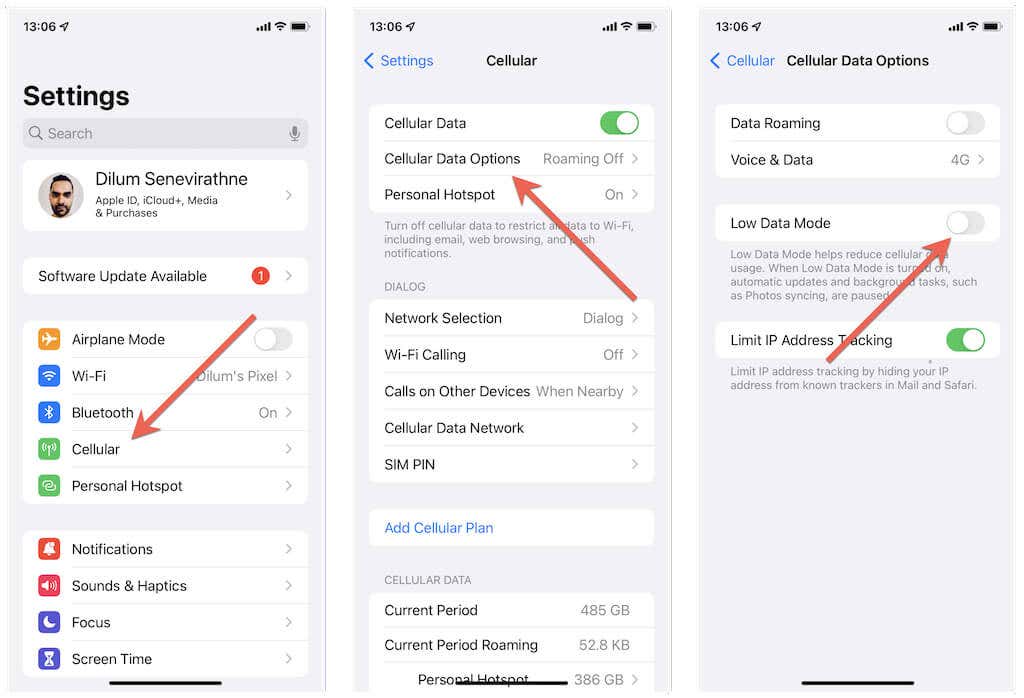 <ص>5. تعطيل موفر البيانات.
<ص>6. انقر على صور عالية الجودةواختر على شبكة الجوّال أوWi-Fi. إذا كنت تواجه أيضًا مشكلة في الفيديو، فحدد فئة فيديو عالي الجودةواسمح بتشغيل الفيديو عالي الجودة على بيانات الجوال وWi-Fi.
<ص>5. تعطيل موفر البيانات.
<ص>6. انقر على صور عالية الجودةواختر على شبكة الجوّال أوWi-Fi. إذا كنت تواجه أيضًا مشكلة في الفيديو، فحدد فئة فيديو عالي الجودةواسمح بتشغيل الفيديو عالي الجودة على بيانات الجوال وWi-Fi.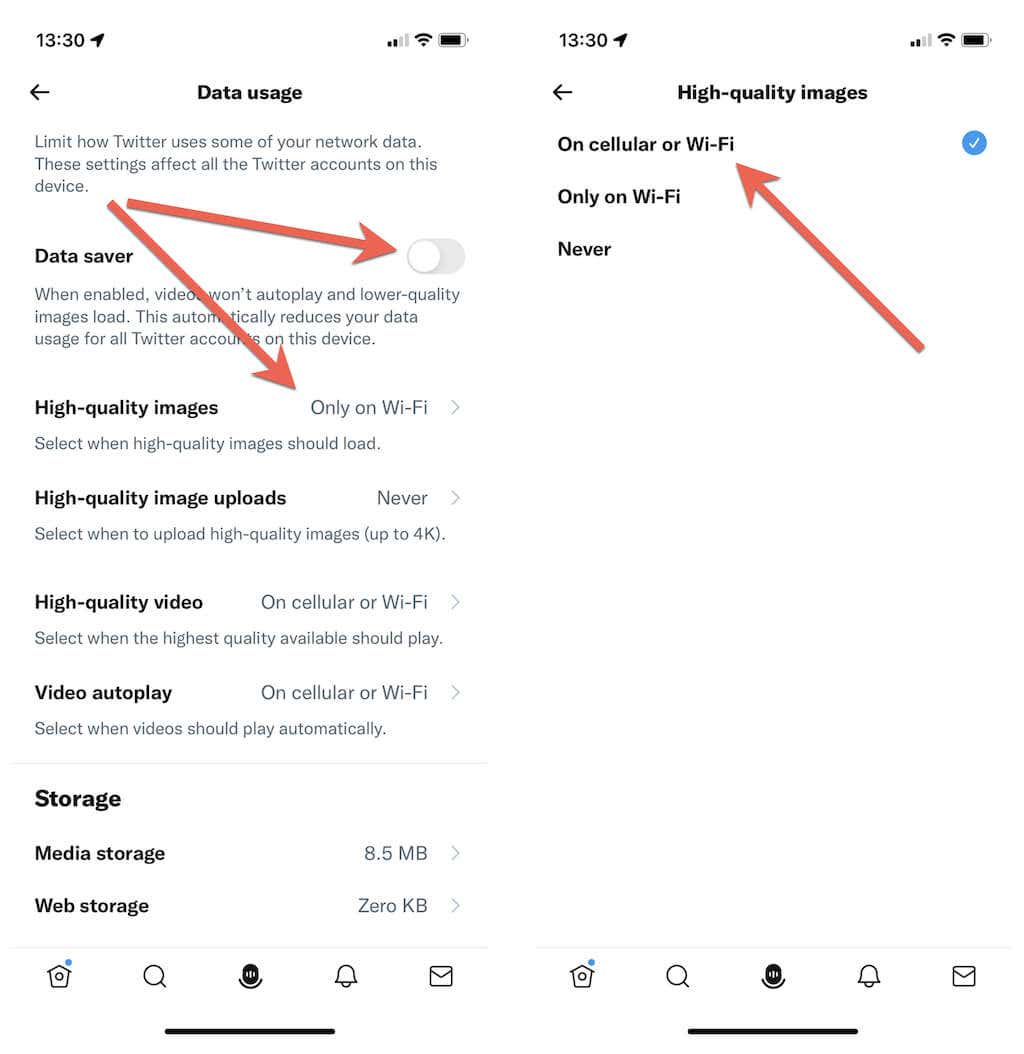
في تطبيق تويتر على الويب لسطح المكتب، يجب عليك:
1. حدد المزيد>الإعدادات والخصوصيةعلى الشريط الجانبي لـ Twitter.
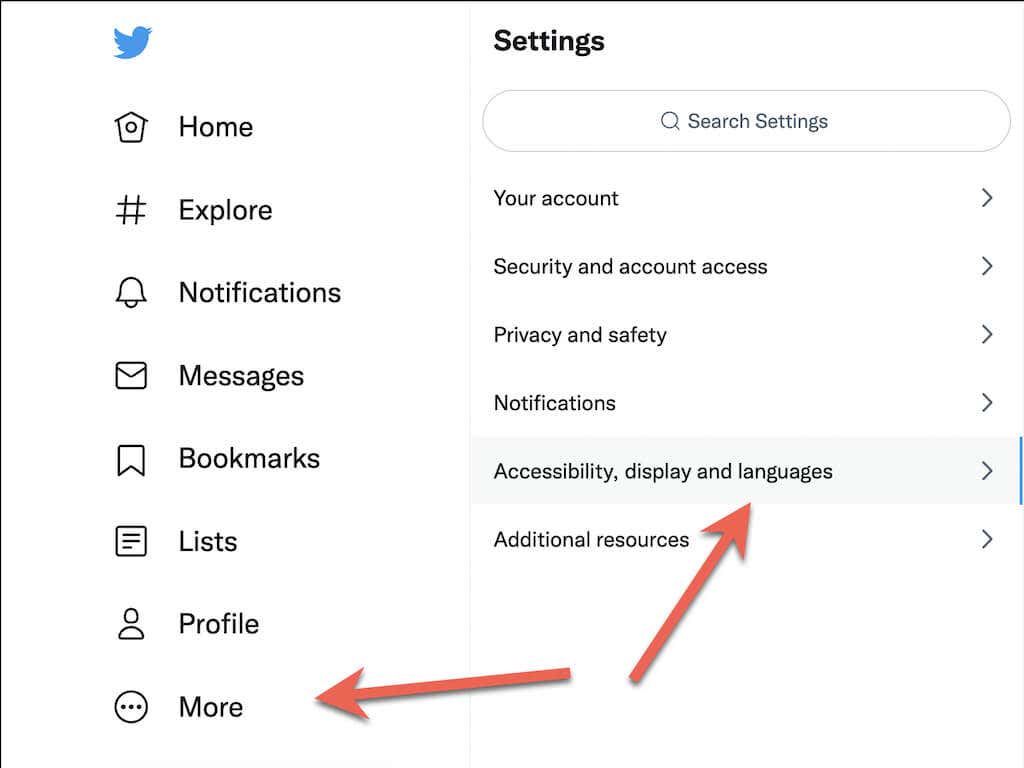
2. انتقل إلى إمكانية الوصول والعرض واللغات>استخدام البيانات.
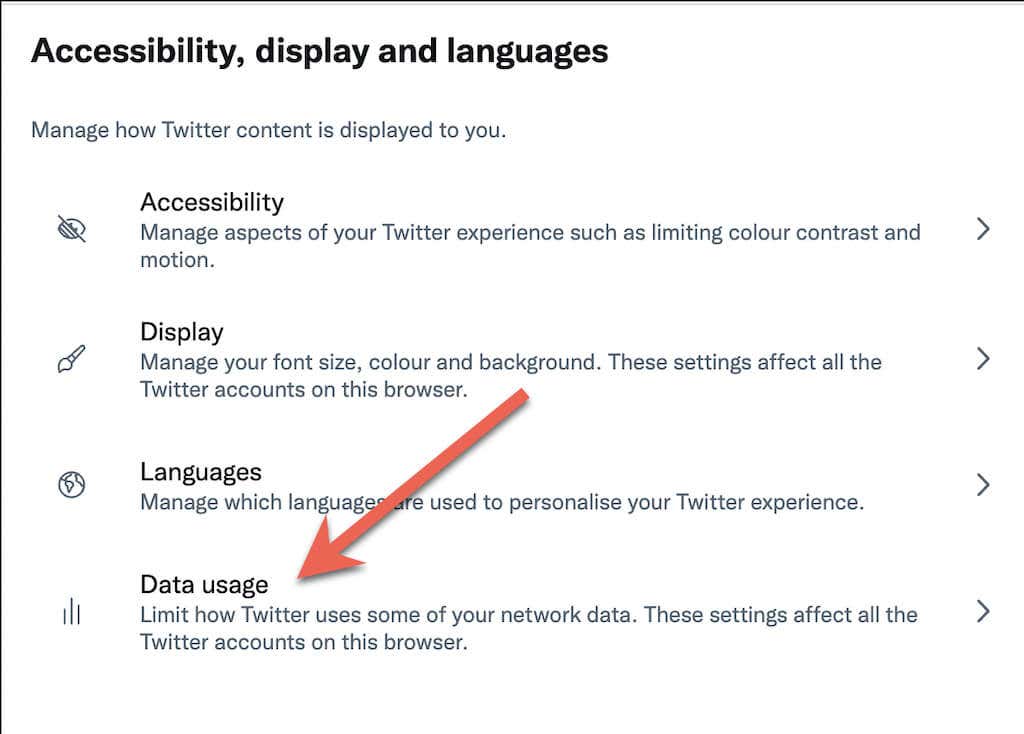 <ص>3. تعطيل موفر البيانات. وعلى عكس تطبيق تويتر للهاتف المحمول، ليس لديك خيارات إضافية للاختيار بين تحميل صور ومقاطع فيديو عالية الجودة.
<ص>3. تعطيل موفر البيانات. وعلى عكس تطبيق تويتر للهاتف المحمول، ليس لديك خيارات إضافية للاختيار بين تحميل صور ومقاطع فيديو عالية الجودة.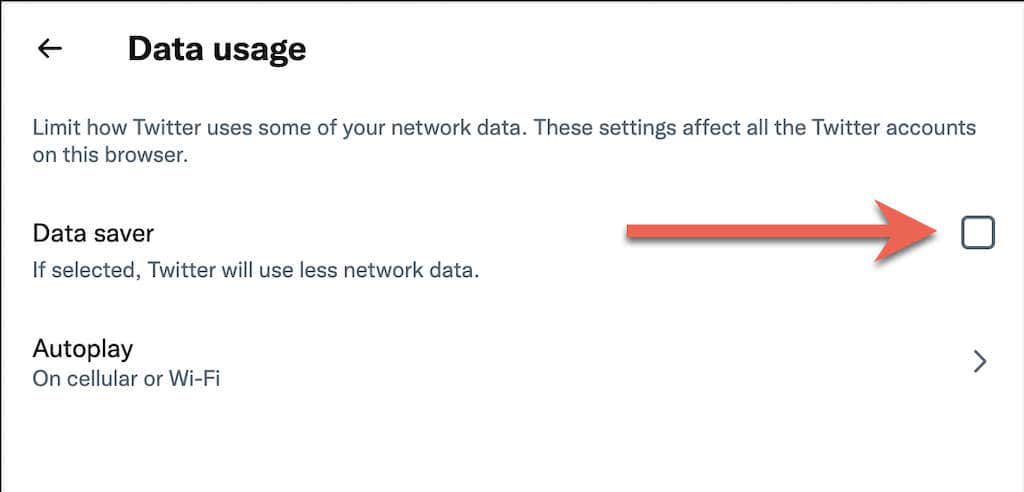
7. تعطيل أوضاع حفظ البيانات
على الأجهزة المحمولة، قم بتعطيل حفظ البيانات لبيانات الجوال وشبكة Wi-Fi على مستوى النظام وتحقق مما إذا كان ذلك يؤدي إلى إصلاح مشكلات تحميل الصور على Twitter.
على أجهزة iPhone وiPad:
1. حدد الخلوي/Wi-Fiفي قائمة الإعدادات بجهاز iPhone.
2. انقر على خيارات البيانات الخلويةأو SSID الخاص بشبكة Wi-Fi.
<ص>3. قم بإيقاف تشغيل المفتاح بجوار وضع البيانات المنخفضة.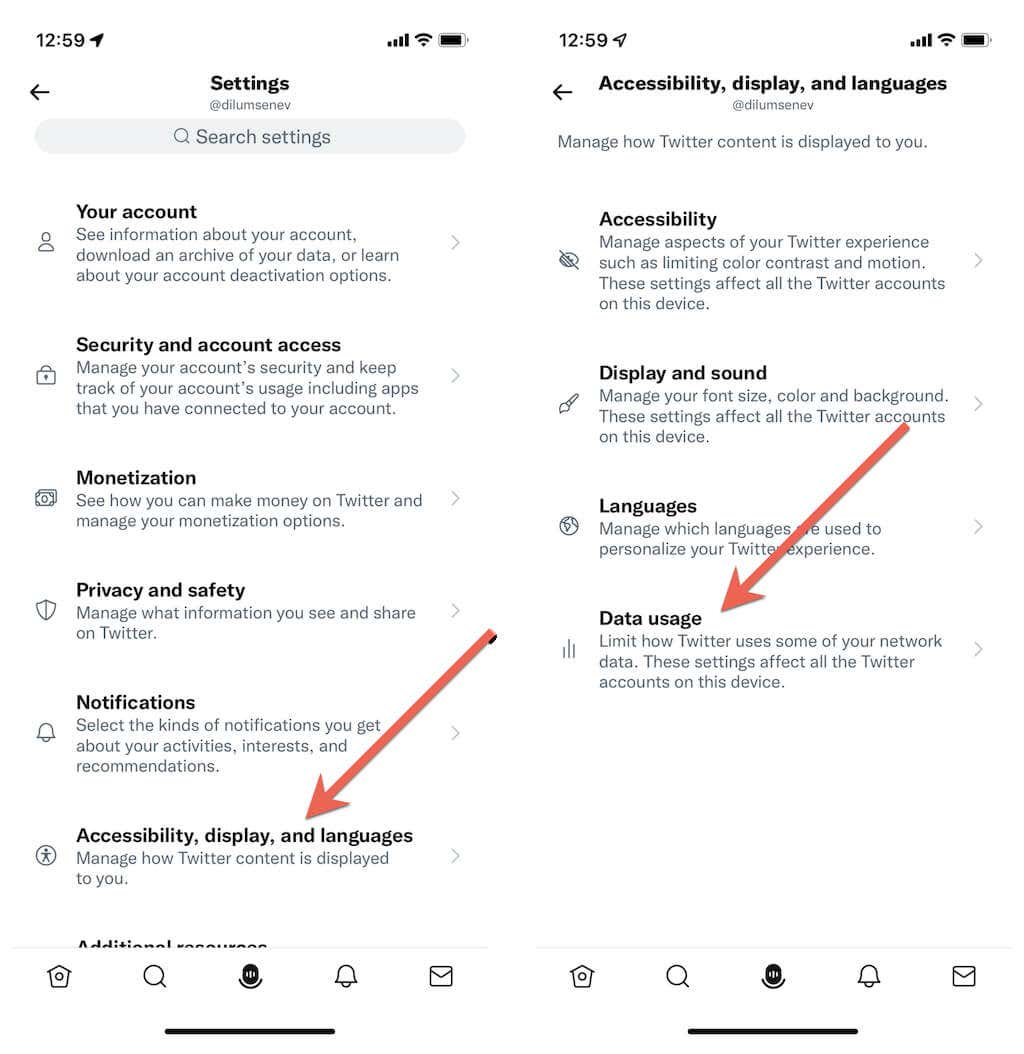
إذا كنت تستخدم جهاز Android:
1. افتح تطبيق الإعداداتعلى جهاز Android وانقر على الشبكة والإنترنت.
2. انقر على توفير البيانات.
<ص>3. قم بإيقاف تشغيل المفتاح الموجود بجوار موفر البيانات. أو انقر على بيانات غير مقيدةوقم بتنشيط المفتاح بجوار Twitter.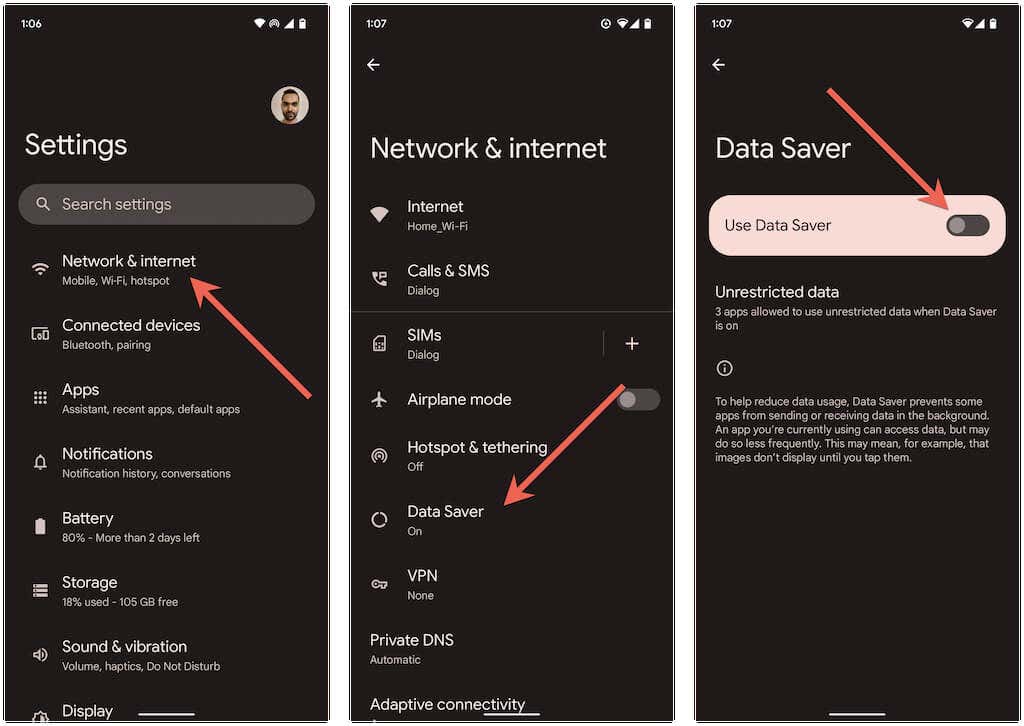
8. التحديث إلى أحدث إصدار من تطبيق تويتر
قد تتسبب الإصدارات الأقدم من تطبيق تويتر في حدوث الكثير من المشاكل، لذا حاول تحديثه إلى الإصدار الأحدث. للقيام بذلك، ابحث عن Twitterفي App Store، أو Google Play Store، أو Microsoft Store. وبعد ذلك، انقر على تحديثإذا رأيت الخيار..
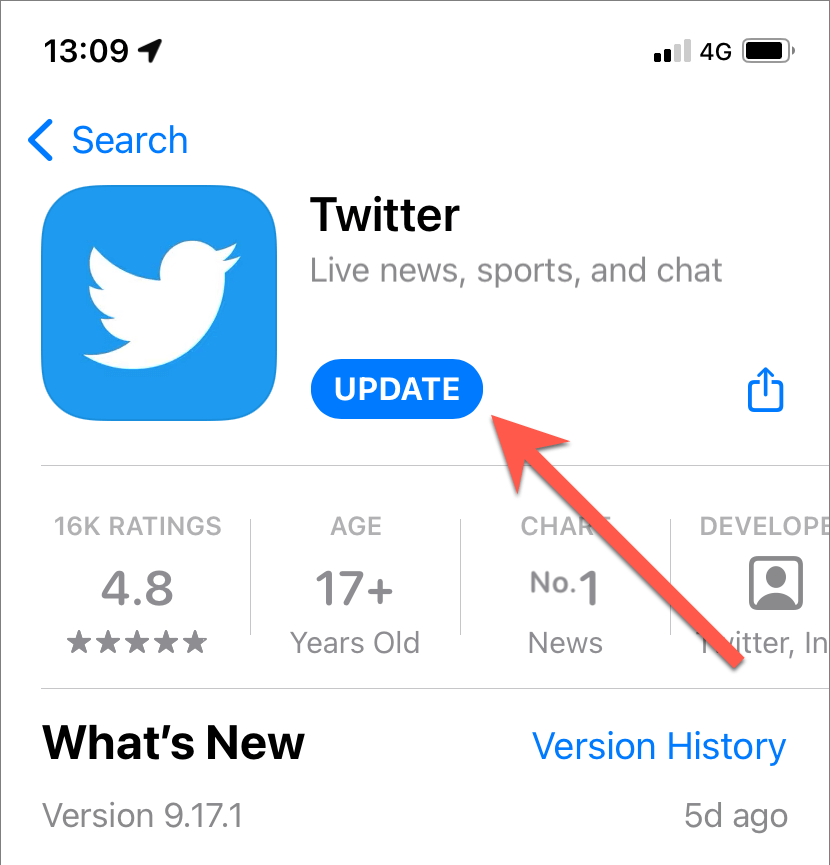
مستخدمو Android: إذا قمت بتحميل تطبيق Twitter لنظام التشغيل Android، فإن تنزيل وتنفيذ أحدث ملف APK لـ Twitter من مستودع APK مثل APKMirror سيحل محل الإصدار الأقدم.
إذا حدثت المشكلة أثناء استخدام Twitter على سطح المكتب لديك، فإننا نوصي بشدة بتحديث متصفحك. على سبيل المثال، إذا كنت تستخدم Chrome، فما عليك سوى فتح قائمة Chromeوالانتقال إلى مساعدة>حول Google>Chromeلبدء التحديث. تعرف على كيفية تحديث أي متصفح على نظام التشغيل Windows وماك.
9. امسح ذاكرة التخزين المؤقت لتطبيق Twitter
تُعد ذاكرة التخزين المؤقت الفاسدة لـ Twitter سببًا آخر يمكن أن يمنع تحميل الصور على الهاتف المحمول وسطح المكتب. سيؤدي مسح بيانات التطبيق إلى إجبار تويتر على تنزيل كل شيء من الصفر.
على أجهزة Android:
1. افتح تطبيق الإعداداتعلى نظام التشغيل Android وانقر علىالتطبيقات>Twitter.
2. انقر على التخزين وذاكرة التخزين المؤقت.
<ص>3. انقر على مسح ذاكرة التخزين المؤقت.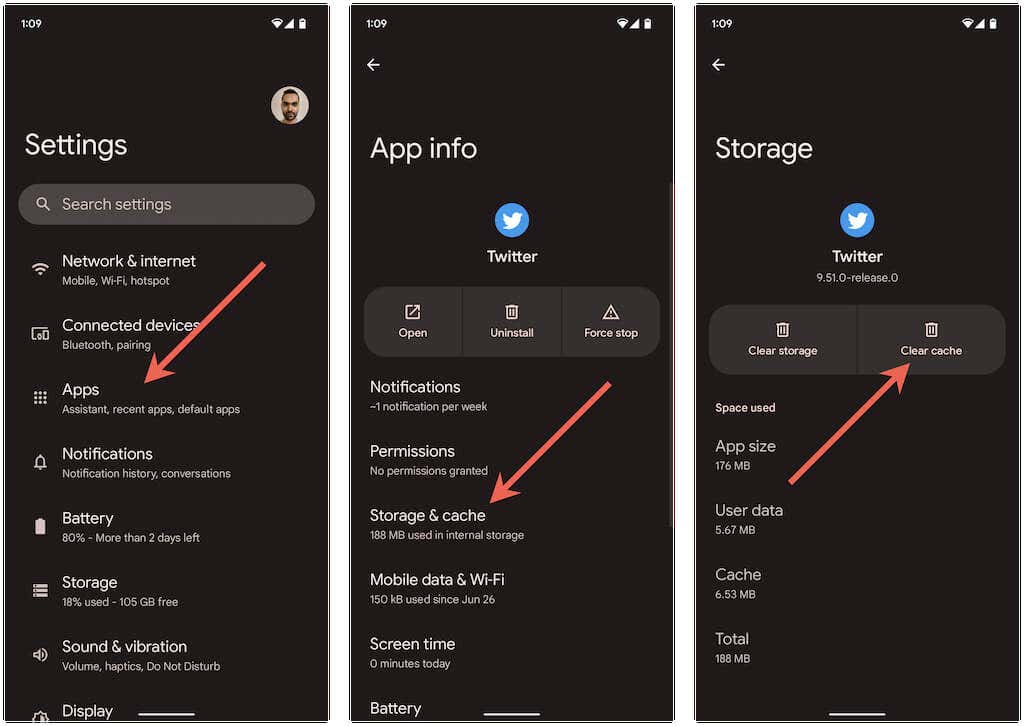
على الأجهزة التي تعمل بنظام التشغيل iOS، وWindows، وmacOS:
1. حدد صورة ملفك الشخصي على Twitter واختر خيار الإعدادات والخصوصية.
2. حدد إمكانية الوصول والعرض واللغات>استخدام البيانات.
<ص>3. انقر على مساحة تخزين الوسائطوحدد مسح مساحة تخزين الوسائط.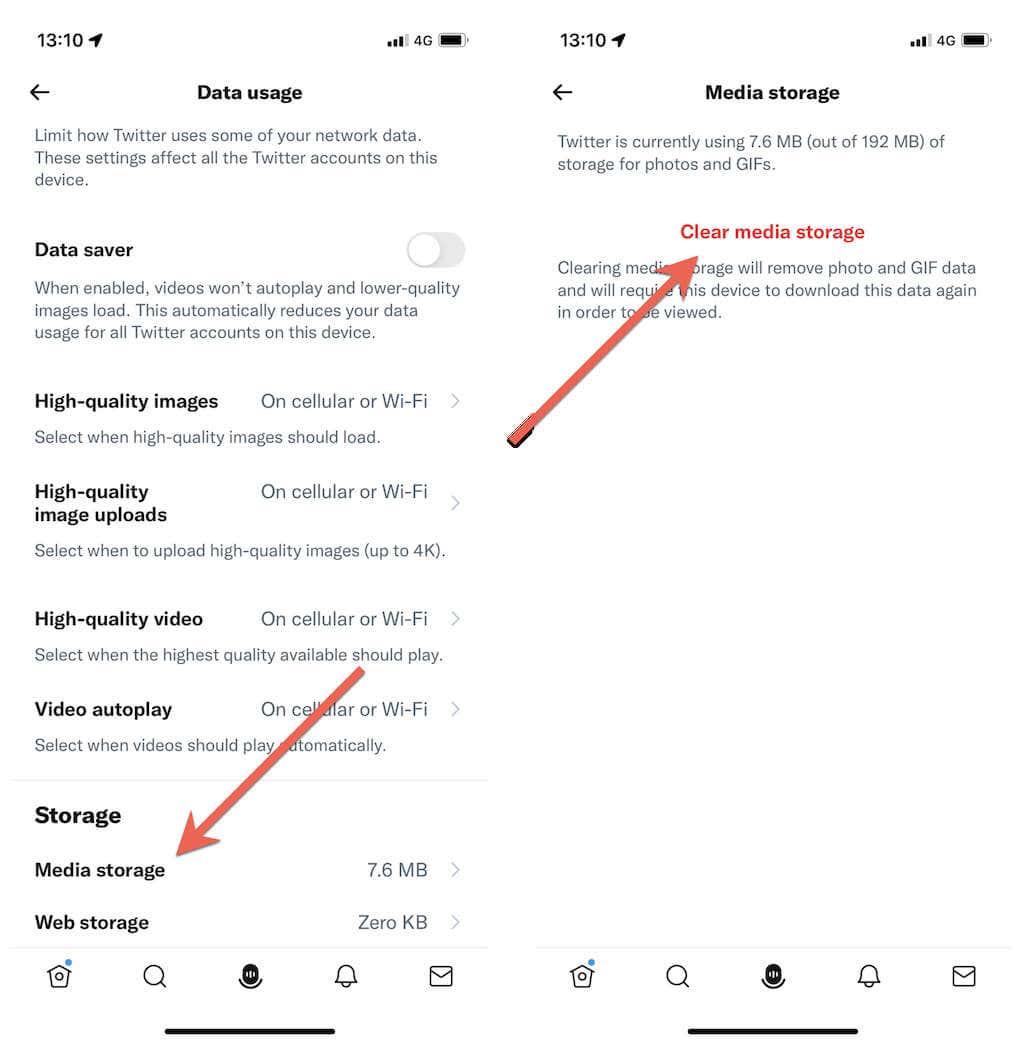 <ص>4. عُد إلى الشاشة السابقة.
<ص>5. حدد سعة تخزين الويب>مسح كل مساحة تخزين الويب.
<ص>4. عُد إلى الشاشة السابقة.
<ص>5. حدد سعة تخزين الويب>مسح كل مساحة تخزين الويب.
حاول مسح ذاكرة التخزين المؤقت للمتصفح إذا كنت تستخدم Twitter على متصفح الويب. مرة أخرى، لنأخذ Chrome كمثال، اكتب chrome://settings/clearBrowserDataفي شريط العناوين في علامة تبويب جديدة ثم اضغط على Enter. بعد ذلك، تحقق من فئتي ملفات تعريف الارتباط وبيانات الموقع الأخرىوالصور والملفات المخزنة مؤقتًاوحدد مسح البيانات.
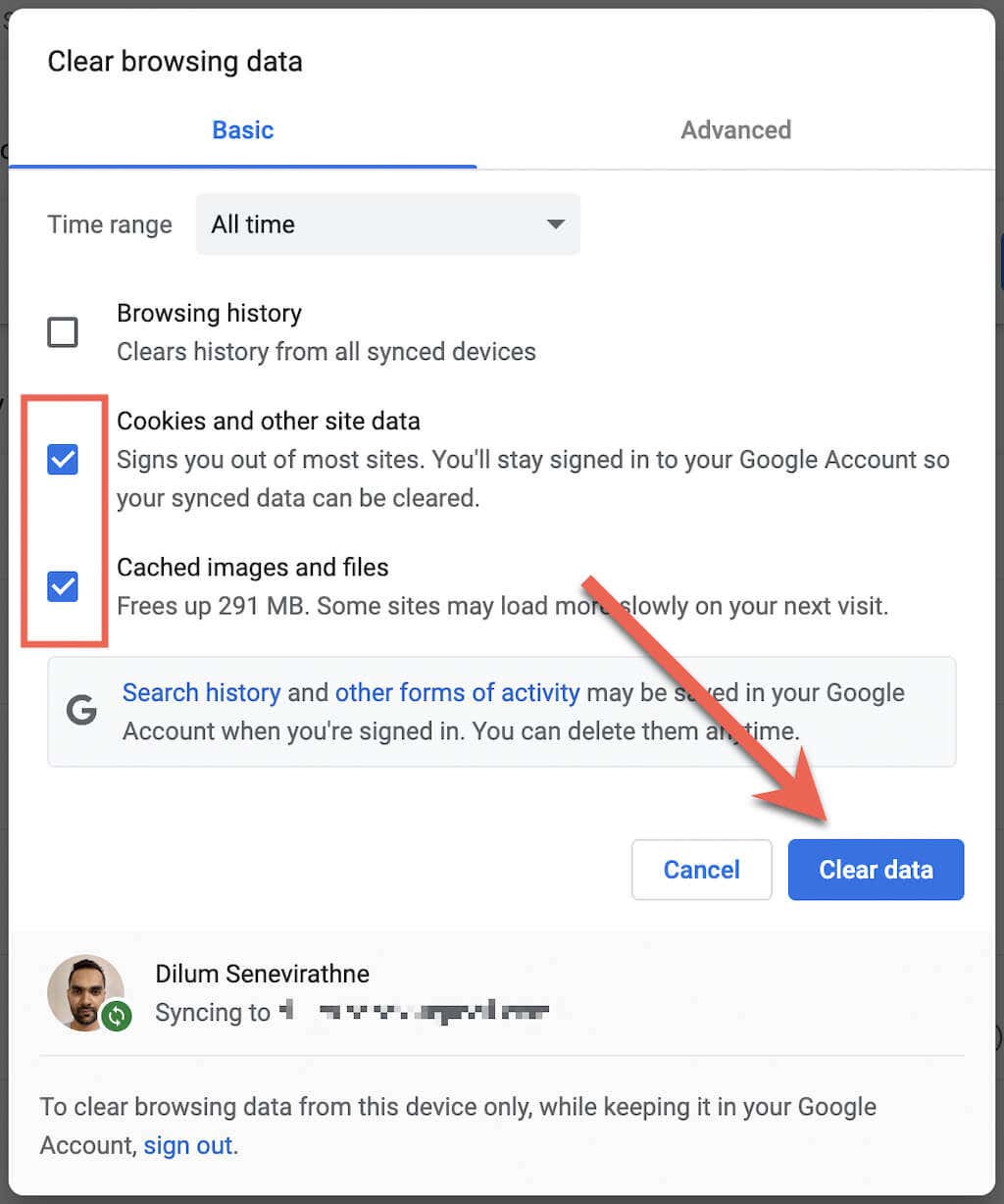
هل تستخدم متصفح ويب مختلفًا؟ تعرف على كيفية clear the cache in any browser on Windows and ماك.
10. تسجيل الخروج وتسجيل الدخول مرة أخرى
يعد تسجيل الخروج والعودة إلى تويتر حلاً آخر يمكن أن يساعدك.
على تطبيق تويتر:
1. حدد صورة ملفك الشخصي واختر الخيارالإعدادات والخصوصية.
2. حدد معلومات الحساب..
<ص>3. حدد تسجيل الخروج.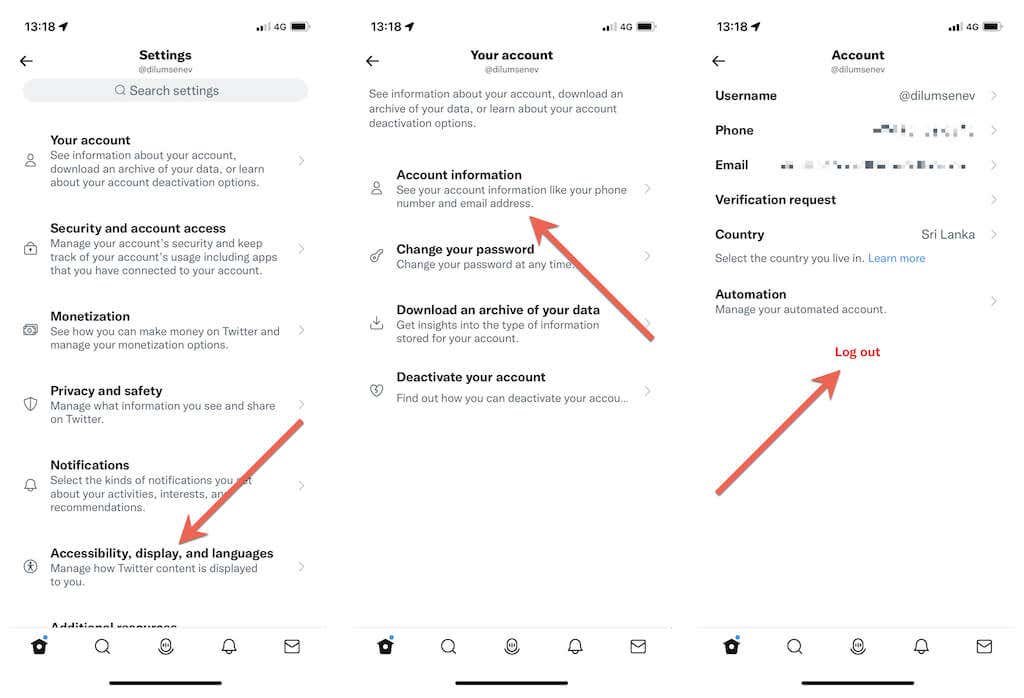
في موقع Twitter على الويب، حدد صورة ملفك الشخصي في الزاوية السفلية اليسرى من الشاشة وحدد تسجيل الخروج.
بعد تسجيل الخروج، قم بتسجيل الدخول إلى تطبيق تويتر أو موقع الويب مرة أخرى باستخدام بيانات اعتماد حساب تويتر الخاص بك.
11. إزالة وإعادة تثبيت تويتر
إذا لم يكن أي من الحلول المذكورة أعلاه مفيدًا، فقد ترغب في إزالة تويتر وإعادة تثبيته. ومن المفترض أن يؤدي ذلك إلى إعادة تعيين أي أذونات شبكة فاسدة ومشكلات أساسية أخرى تمنع التطبيق من العمل بشكل صحيح.
لإزالة تطبيق تويتر:
بعد ذلك، أعد تنزيل تطبيق Twitter عبر App Store، أو Play Store، أو Microsoft Store وقم بتسجيل الدخول إلى حسابك على Twitter.
تم إصلاح مشكلات تحميل الصور في Twitter
بغض النظر عن انقطاع الخادم، من السهل عمومًا حل مشكلات تحميل الصور على تويتر. عادةً ما يتعلق الأمر فقط بكون الإنترنت غير مستقر أو أن هناك خللًا عشوائيًا يفسد الأمور. إذا لم يكن الأمر كذلك، فخصص وقتًا للعمل على بقية الإصلاحات، ومن المفترض أن تتمكن من جعل Twitter يقوم بتحميل الصور كالمعتاد.
.